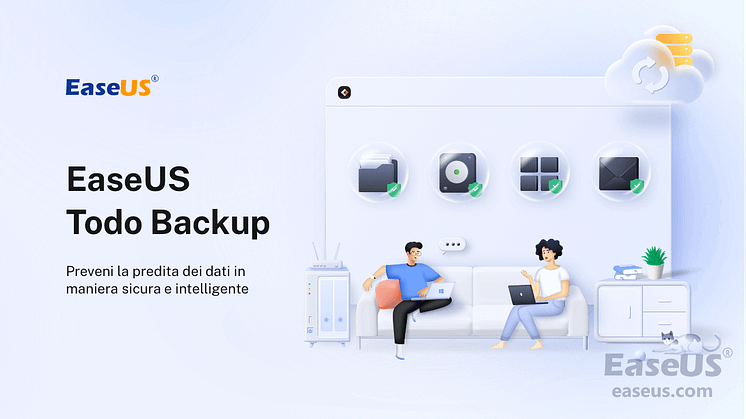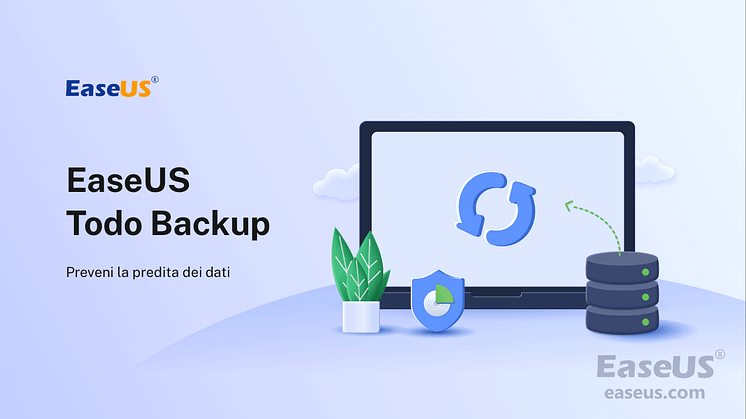
Comunicato stampa -
Creare un'unità di Ripristino di Windows 11 da un Altro Computer
Puoi creare un disco di ripristino di Windows 11 da un altro computer?
Avere un backup è estremamente importante. Immagina di perdere i tuoi dati a causa di qualche virus o problema tecnico e di non avere backup. Sembrerebbe un incubo, vero? Può essere un grave problema perdere i tuoi dati senza averne una copia. Esistono molti modi per eseguire il backup dei dati e mantenerli al sicuro e pronti per essere recuperati. Puoi preparare un backup creando un disco di ripristino.
Windows 11 offre un'opzione di ripristino del disco per la risoluzione dei problemi e il ripristino del computer. Questa opzione esiste dal lancio di Windows 7. Perché hai bisogno di un disco di ripristino? Diamo un'occhiata a un esempio di seguito.
"La scorsa settimana ho aggiornato il mio computer Dell da Windows 10 a Windows 11, e avevo molti file che dovevano essere eliminati. Ma ora non riesco ad avviare il mio computer e mi è stato detto di creare un disco di ripristino da un altro computer. Potresti aiutarmi a creare un disco di ripristino? Grazie."
Lo sai? "Puoi creare un disco di ripristino di Windows 11 da un altro computer?" è una domanda posta da molti.
Perché e utile un'unità di ripristino di Windows 11?
Se il tuo Windows ha un problema di avvio, devi creare un disco di ripristino. Sì, puoi creare un disco di ripristino utilizzando un disco (CD/DVD) o un'unità flash USB in Windows da un altro PC funzionante. Un disco di ripristino ti consentirà di risolvere i problemi e ripristinare il tuo PC. È sempre bene avere un disco di ripristino anche se il tuo PC funziona bene. Un disco di ripristino diventa di grande utilità quando il tuo PC Windows si blocca improvvisamente. Credimi, è consigliabile tenere sempre a portata di mano un disco di ripristino.
Cosa occorre per creare un disco di ripristino? Prima passiamo al processo di creazione di un disco di ripristino. Esaminiamo alcuni dei suoi prerequisiti. È necessario preparare un'unità flash da 8 GB. Dovrebbe essere almeno 8 GB, ma più è grande meglio è. Quindi, hai bisogno di un file ISO. L'unica fonte affidabile per scaricare ISO è il sito Web di Microsoft. Oppure puoi scaricare Windows 11 ISO utilizzando automaticamente EaseUS Win11Builder.
L'altra cosa che puoi fare è scaricare Il software Windows backup. Un software affidabile eseguirà questo compito in modo efficiente e risparmierai del tempo prezioso. Un altro vantaggio dell'utilizzo di uno strumento professionale è che il compito verrà svolto rapidamente. Ti consigliamo di utilizzare software di terze parti invece di eseguire manualmente il processo e perdere tempo.

Metodo 1. Creare un'unità di ripristino di Windows 11 con Windows ISO
Ti forniremo una guida completa per creare un disco di ripristino di Windows 11 con Windows ISO. L'ISO di Windows 11 non è ancora stato lanciato ma uscirà presto.
Passo 1. È necessario preparare una USB vuota con almeno 8 GB di spazio. Più spazio contiene la tua USB, meglio è. Vai al sito Web ufficiale di Microsoft per scaricare Windows 11 ISO.
Passo 2. Fai clic su "Scarica strumento ora" e avvialo sul tuo computer. Accetta i termini e le condizioni.
Passo 3. Ora ti verranno mostrate due opzioni. Seleziona "Crea supporto di installazione per un altro PC".
Passo 4. Fare clic su Avanti e scegliere l'edizione, l'architettura a 64 o 32 bit e la lingua.
Passo 5. Successivamente, seleziona l'unità flash USB come supporto da utilizzare.
Passo 6. Infine, avvia la creazione del supporto di installazione.
Passiamo a, come ripristinare Windows 11 dall'USB di ripristino
Al termine della creazione del disco di ripristino, seguire i passaggi indicati di seguito per ripristinare Windows 11 utilizzando il dispositivo di ripristino.
Passo 1. Avvia il computer e collega ad esso il disco di ripristino.
Passo 2. Seleziona "Risoluzione dei problemi" e seleziona l'opzione di ripristino.
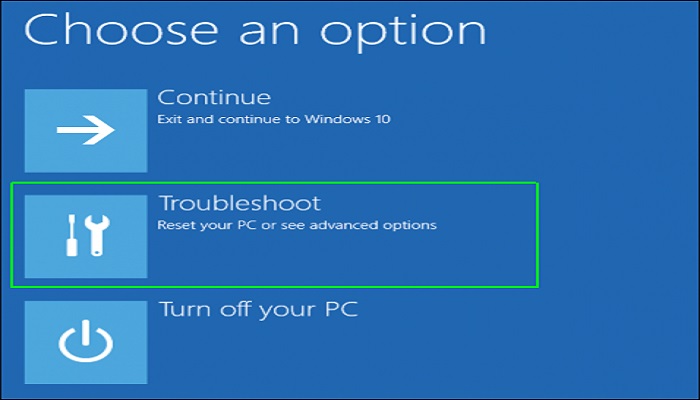
Passo 3. Vai su "opzioni avanzate" e poi su "ripristino configurazione di sistema".
clicca qui per leggere l'intero testo:

Related links
- Clonare SSD su SSD più grande
- Clona HDD a Stato-Solido Disk senza reinstallare Windows
- C'è stato un problema durante la reimpostazione del PC in Windows 11/10/8.1/8
- Clonare OS da HDD su SSD più piccolo senza reinstallazione
- Come clonare hard drive PS3 o PS4 in SSD più grande?
- Come Effettuare Backup Automatico su Chiavetta USB
Argomenti
Tags
Fondata nel 2004, EaseUS è un'azienda software leader a livello internazionale nei settori del recupero dati, del backup dati e della gestione disco, con lo scopo di sviluppare ed esplorare un'esperienza digitale sicura per tutti. Ci stiamo impegnando per innovare e creare una potente ed efficace piattaforma di sicurezza dei dati nel mondo.